قالب های فارسی وردپرس 1
این وبلاگ جهت دسترسی آسان شما عزیزان به قالب های برتر وردپرس به صورت فارسی تدوین و راه اندازی شده است.قالب های فارسی وردپرس 1
این وبلاگ جهت دسترسی آسان شما عزیزان به قالب های برتر وردپرس به صورت فارسی تدوین و راه اندازی شده است.با بهترین میانبرهای صفحه کلید آشنا شوید
هر بار که دست خود را از صفحه کلید برمیدارید و به سمت ماوس یا پد لمسی میبرید، چند ثانیهی باارزش از زندگی شما به هدر میرود. به همین دلیل بعضی افراد برای تمام کارهای تایپ خود از کلیدهای ترکیبی یا همان میانبرهای صفحه کلید استفاده میکنند؛ چرا که این کار نهتنها سریعتر است بلکه اقداماتی مانند هایلایت کردن بخشی از متن یا انتخاب یک سلول در برنامههای صفحه گسترده مانند اکسل را دقیقتر انجام میدهد.
آشنایی خیلی از کاربران کامپیوتر با میانبرهای صفحه کلید در حد CTRL+X برای برش یا Cut، ترکیب CTRL+V برای چسباندن یا Paste و دیگر کلیدهای مشابه است. در حالی که آنها نمیدانند کامپیوترهای شخصی کلمات میانبر و مفید بیشتری برای ارائه کردن دارند. در ادامه به معرفی ۲۲ کلید ترکیبی خواهیم پرداخت که جزو بهترین میانبرهای صفحه کلید هستند.
CTRL + F
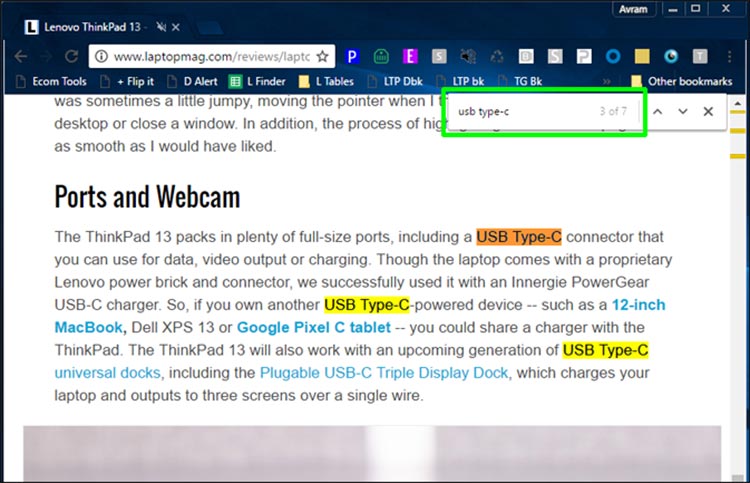
فرض کنید در اینترنت مشغول خواندن ویژگیهای یک لپتاپ هستید و میخواهید بدانید آیا USB Type-C در امکانات آن لحاظ شده است یا خیر. یا شرایطی را در نظر بگیرید که یک گزارش سهماهه را ویرایش میکنید و به دنبال بخشی میگردید که نویسنده در آن به واژهی خاصی مانند «درآمد» اشاره کرده است. فشردن کلیدهای CTRL+F در هر برنامهی خواندنی و همچنین تمام مرورگرها، واژهپردازها، برنامههای گسترده و ابزارهای توسعهدهنده اجرا میشود و به شما اجازه میدهد که کلمهی مورد نظر خود را در یک متن خاص جستجو کنید.
چنانچه کلمه را در متن برنامه پیدا کردید، با فشردن کلیدهای جهتدار میتوانید تکرار کلمه را در باقی قسمتهای متن ببینید. بعضی برنامهها مانند کروم تمام تکرارها را با هم هایلایت میکنند. در این حالت برای پرش به تکرارها میتوانید کلید F3 را بزنید.
ترکیب Shift و کلیک
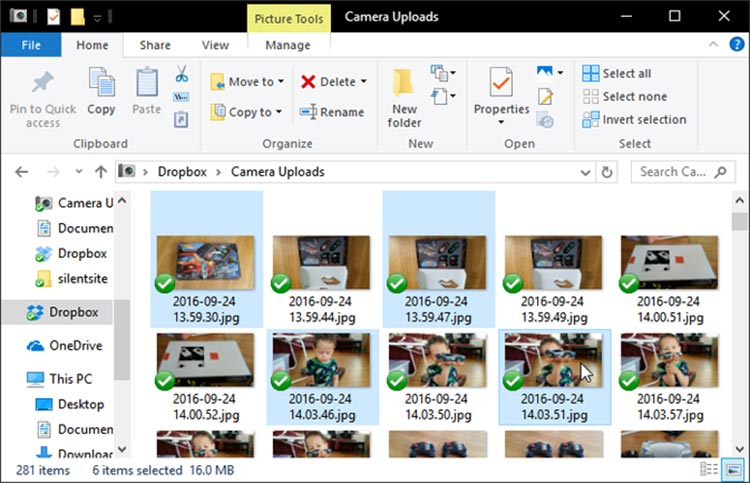
ممکن است بخواهید چند ردیف را در یک برنامهی صفحه گسترده انتخاب کنید یا به دنبال انتخاب بخشهایی از متن در مایکروسافت ورد باشید یا بخواهید چند فایل موجود در یک برنامهی فایل اکسپلورر را هایلایت کنید. چنانچه این گزینهها به دنبال هم باشند، میتوان از ترکیب Shift و کلیک استفاده کرد. بهعنوان مثال اگر میخواهید ردیف ۱۰ تا ۳۰ در یک صفحهی اکسل را انتخاب کنید. میتوان اولین ستون را با کلیک انتخاب و سپس با فشردن Shift آخرین ردیف را انتخاب کنیم. به این ترتیب تمام ردیفهای میانی هم انتخاب خواهند شد.
چنانچه گزینههای مورد نظر شما متوالی نباشند، میتوان بهجای Shift از کلید CTRL استفاده کرد. به این ترتیب که CTRL را نگه میداریم و گزینههای پراکنده را با کلیک انتخاب میکنیم.
CTRL + A
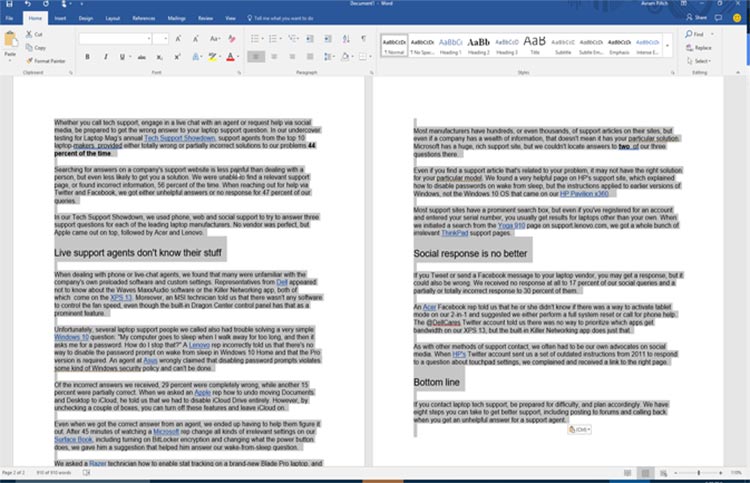
اگر میخواهید تمام محتوای موجود در یک پنجره را انتخاب کنید، کافی است از کلیدهای ترکیبی CTRL+A استفاده کنید. پس از آن میتوانید از دستورهای Copy ،Paste و دیگر درخواستهای قالببندی استفاده کنید.
ترکیب Shift و کلیدهای جهتدار
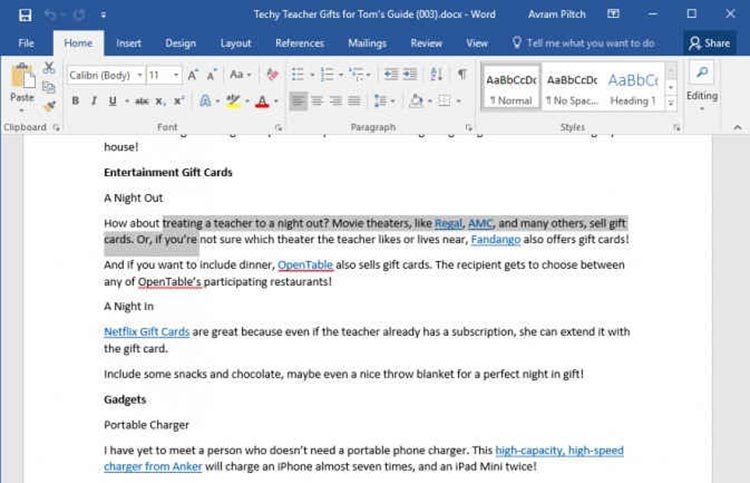
گاهی اوقات برای انتخاب متن لازم است که چند بار تلاش کنیم تا انتخاب دقیق صورت بگیرد و پرشهای مزاحم ناشی از فشردن کلیک را از سر بگذرانیم. صفحهنمایشهای لمسی هم چندان کار را سریعتر و سادهتر نکردهاند.
برای هایلایت کردن متن با استفاده از صفحه کلید، بهسادگی کلید Shift را نگهدارید و با کلیدهای جهتدار متن را بهصورت بخش بخش هایلایت کنید. با نگهداشتن کلید CTRL میتوانید کل کلمه را بهجای هر کاراکتر با کلیدهای جهتدار انتخاب کنید. به خاطر داشته باشید که در اکثر برنامههای متنی میتوان برای ضخیم کردن متن یا ایتالیک کردن آن به ترتیب از کلیدهای ترکیبی CTRL+B و CTRL+I هم استفاده کرد.
ترکیب ALT و فلشهای راست و چپ
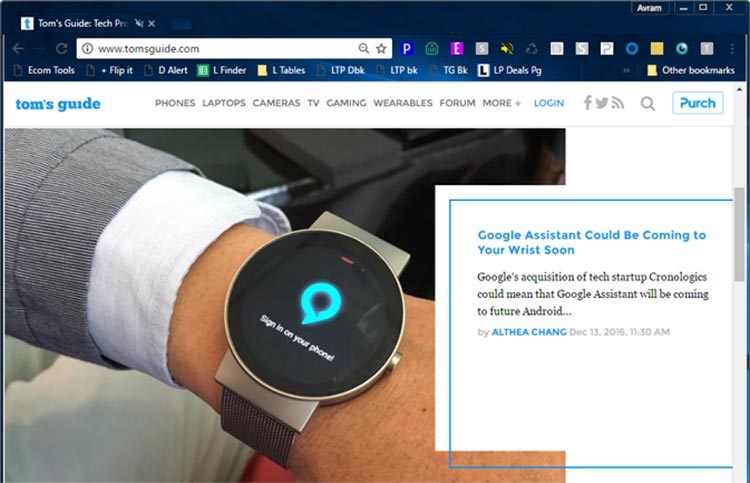
بسیاری از ما روزانه چند بار روی دکمهی بازگشت در مرورگرهایمان کلیک میکنیم. در حالی که نیازی به این کار نیست. با فشردن کلیدهای ALT و فلش سمت چپ میتوان عملیات بازگشت را انجام داد. ضمن اینکه ترکیب ALT و فلش سمت راست هم کار صفحهی بعدی را میآورد.
ترکیب Windows و کلیدهای جهتدار
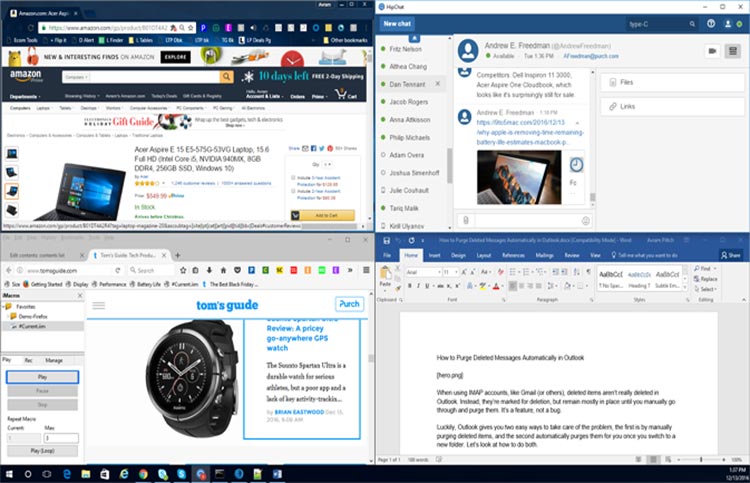
یکی از بهترین خصوصیات ویندوز ۱۰، قابلیت اسنپ کردن پنجرههای کنار یکدیگر است. به این ترتیب صفحه نمایش را میتوان بین ۲ تا ۴ اپلیکیشن تقسیم کرد. برای استفاده از ویژگی اسنپ، لازم است که پنجرهها را با ماوس به راست یا چپ صفحه نمایش درگ کنید. در حالی که راه آسانتر دیگری هم وجود دارد.
با استفاده از کلید Windows و فلش سمت چپ (یا راست) میتوان یک پنجره را به سمت چپ (یا راست) صفحه نمایش اسنپ کرد. چنانچه بخواهید که پنجرهی مربوط به برنامهی مورد نظر بهاندازهی یکچهارم صفحهی نمایش باشد میتوان از ترکیب کلیدهای Windows و فلشهای بالا و پایین استفاده کرد.
CTRL + Shift + V
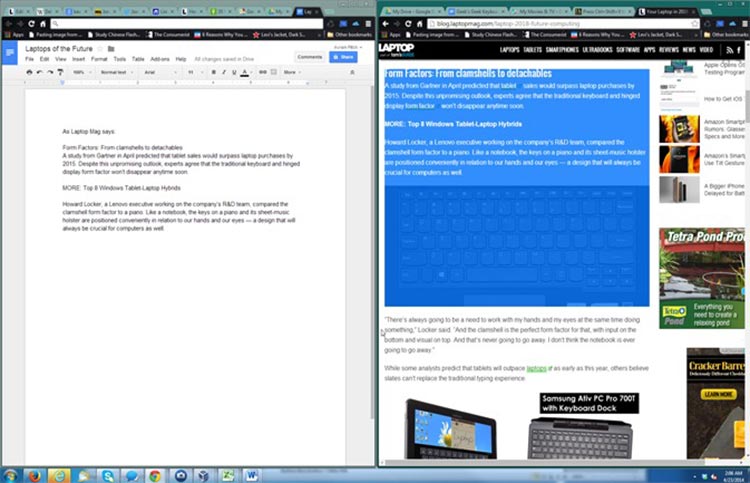
خیلی مواقع اتفاق میافتد که در حال نوشتن یا ویرایش یک سند آنلاین (مانند ایمیل) در مرورگر خود هستید و تصمیم میگیرید که بخشی از توضیحات را از یک فایل مایکروسافت ورد یا وبسایت دیگر کپی کنید. در این حالت شما متن مورد نظر را با درگ ماوس، هایلایت و سپس کپی پیست میکنید و ناگهان با فونتهای درهمریخته و ناخواسته مواجه میشوید. خوشبختانه یک راهکار ساده برای حل این مشکل در مرورگرهای کروم و فایرفاکس وجود دارد. کلیدهای CTRL+Shift +V را فشار دهید و به این ترتیب محتوای کپی شده در کلیپ برد را به حالت متن ساده در مرورگر پیست کنید.
ALT + F4
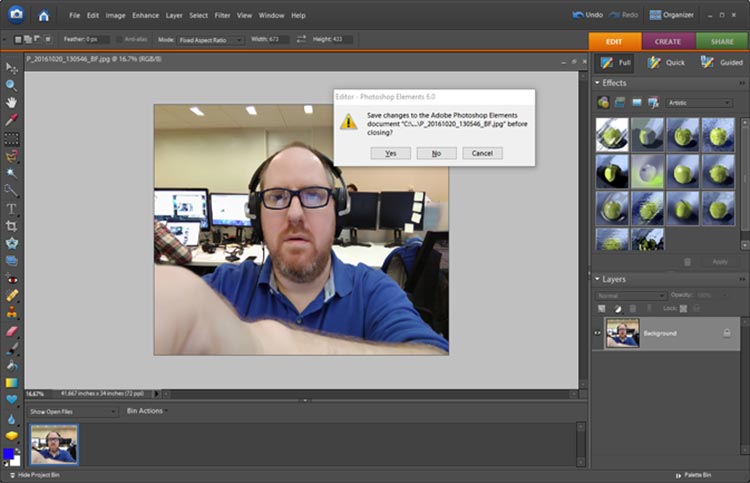
اکثر افراد برای بستن برنامهها به سراغ کلیک ماوس روی دکمهی ضربدر کنار صفحه میروند. در حالی که این کار نسبتا وقتگیر است، بهخصوص اگر بخواهید چندین پنجره را همزمان ببندید. کلیدهای ترکیبی ALT + F4 در ویندوزهای ۷، ۸ و ۱۰ باعث بسته شدن پنجرهها میشود. میانبر CTRL+W هم باعث بسته شدن تبهای مربوط به یک برنامه میشود. برای مثال اگر چند سایت در مرورگر باز کرده باشید، با فشردن این کلیدها، بهجای بسته شدن کل مرورگر تنها تب جاری بسته خواهد شد.